Nếu đang loay hoay tìm một phần mềm chỉnh sửa nào đó trên Mac thì tại sao lại không cài Photoshop CS6 cho Mac của bạn, Photoshop CS6 hoạt động rất tốt trên Mac nhưng không phải ai cũng biết cách cài do cơ chế đặc biệt của hệ điều hành này.
Trên thực thế Photoshop ra đời trên Mac OS trước cả trên Windows, đến phiên bản thứ 2 thì Photoshop mới bắt đầu hỗ trợ cho Windows. Tuy vậy do tính phổ biến ở Việt Nam nên việc cài Photoshop CS6 cho Mac và sử dụng có vẻ ít được chú ý hơn là cài Photoshop phiên bản Windows thông thường.

Có một vấn đề là việc cài Photoshop CS6 cho Mac không đơn giản khi bạn cài trên Windows là chỉ click vào là xong, do chính sự rắc rối này mà không ít người không thể cài Photoshop lên trên Mac. Nếu bạn đang gặp vấn đề trên thì hướng dẫn tại đây của Taimienphi.vn chính là phương pháp giúp bạn xử lý vấn đề trên tốt nhất.
Hướng dẫn cài Photoshop CS6 cho Mac
Bước 1: Trước tiên bạn đọc cần tải phiên bản Photoshop CS6 cho Mac tại đây rồi sau đó chúng ta mới có thể cài Photoshop CS6 cho Mac. Phiên bản này có dung lượng hơn 6 GB nên bạn đọc lưu ý dọn dẹp Mac của mình trước nhé.
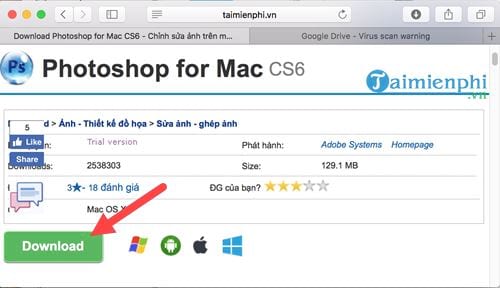
Bước 2: Đợi quá trình hoàn tất bạn bấm vào phần Download trên Mac, tại đây hãy chọn file vừa tải về xong là Photoshop CS 6 cho Mac.

Bước 3: Trong file Photoshop CS6 bạn nhấn tiếp vào file MasterCollection_CS6_LS16.dmg để tiến hành cài Photoshop CS6 cho Mac nhé.

Bước 4: Phần cài đặt Photoshop hiện ra, đây là phiên bản tổng hợp các chương trình CS6 của Adobe, hãy nhấn vào Adobe CS6 Master.

Bước 5: Sau đó xuất hiện file Install nhưng bạn đừng cố bấm vào vì sẽ không cài đặt được đâu. Thay vào đó click chuột phải chọn Show package Contents nhé.

Bước 6: Trong phần Install sẽ hiện ra một folder Contents, hãy tiếp tục nhấn vào đó.

Bước 7: Tại đây sẽ xuất hiện rất nhiều mục, tiếp tục nhấn vào mục MacOS như hình dưới.

Trong Folder MacOS sẽ xuất hiện một file Install có dạng Terminal, click đúp vào và bây giờ chúng ta mới thực sự cài Photoshop CS6 cho Mac.

Bước 8: Một thống báo hiện lên cảnh báo bạn có chắc chắn muốn cài Photoshop CS6 cho Mac hay không, cứ nhấn Open nhé.

Bước 9: Cũng giống như phiên bản cài trên Windows, ban đầu bạn hãy cứ nhấn Install a trail (nếu có bản quyền có thể nhấn vào i have a serial number luôn).

Bước 10: Đồng ý với các điều khoản để cài Photoshop CS6 cho Mac.

Bước 11: Tiếp theo hãy tiến hành đăng nhập tài khoản Adobe của bạn, nếu chưa có bạn có thể đăng ký Adobengay tại đây và sau đó sử dụng để đăng nhập nhé.

Bước 12: Hãy nhớ tích chọn cài đặt Photoshop CS6 nhé, nhưng tất nhiên bạn muốn cài phần mềm khác cũng được. Bước này tùy theo lựa chọn của bạn và sau đó hãy nhấn vào Install.

Bước 13: Hệ thống sẽ yêu cầu bạn nhập mật khẩu của Mac, tài khoản mà bạn sử dụng để đăng nhập vào máy. Ngay sau việc xác nhận này sẽ tiến hành cài Photoshop CS6 cho Mac.

Bước 14: Và khi có thông báo Installation Complete, hãy nhấn vào Close để đóng lại, việc cài Photoshop CS6 cho Mac đã hoàn tất rồi đó.

Ngay sau đó bạn có thể vào Photoshop CS6 để trải nghiệm ngay trên hệ điều hành MacOS.

https://thuthuat.taimienphi.vn/cach-cai-photoshop-cs6-cho-mac-27701n.aspx
Trên đây là hướng dẫn cài Photoshop CS6 cho Mac, vậy là Mac bạn đã có thêm một phần mềm rất hữu ích trong việc chỉnh sửa. Ngoài cài Photoshop ra thì Office cũng là một trong số các phần mềm chạy trên Mac rất tốt. Nếu như cài đặt Office bạn đọc có thể tham khảo hướng dẫn cách cài Office 2016 trên Macbook và làm theo hướng dẫn của chúng tôi để có thể soạn thảo văn bản tốt nhất nhé.